Touch Bar trên MacBook Pro mới giống như chú cừu nhỏ của Mary. Bất cứ nơi nào bạn đi, chắc chắn sẽ theo dõi, thay đổi các nút và điều khiển nó cung cấp khi bạn thay đổi ứng dụng. Nếu bạn gặp phải sự cố khi Touch Bar không phản hồi, có một số cách bạn có thể làm mới nó. Ngoài ra, có một cách để làm mới chỉ phần Dải điều khiển của Touch Bar.
Nhưng trước tiên, Force Quit
Trước khi dùng đến việc làm mới Touch Bar, bạn có thể thử thoát khỏi ứng dụng mà Touch Bar bị kẹt. Nếu bản thân ứng dụng không phản hồi, thì bạn sẽ cần phải thoát khỏi ứng dụng. Để làm như vậy, nhấp vào nút Apple ở góc trên bên trái và chọn Force Quit . Từ cửa sổ Force Quit, tìm ứng dụng gây ra sự cố cho bạn và nhấp vào nút Force Quit .
Làm mới Touch Bar thông qua Monitor Monitor
Để làm mới Touch Bar, khởi chạy Trình giám sát hoạt động và tìm kiếm tác nhân Touch Bar. Nhấp vào dòng tác nhân Touch Bar để chọn nó, sau đó nhấp vào nút X ở góc trên bên trái và nhấp vào Thoát .
Làm mới Touch Bar thông qua Terminal
Bạn cũng có thể sử dụng lệnh Terminal để làm mới Touch Bar. Khởi chạy Terminal và gõ lệnh pkill "Touch Bar agent" và nhấn Return .
Chỉ làm mới Dải điều khiển
Dải điều khiển là phần ngoài cùng bên phải của Touch Bar có các nút cho độ sáng màn hình, âm lượng và Siri. Nếu nó bị kẹt hoặc hiển thị một khoảng trống nơi có nút, bạn có thể sử dụng lệnh Terminal để làm mới phần này của Touch Bar. Khởi chạy Terminal và nhập lệnh killall ControlStrip và nhấn Return .
Trong các tin tức liên quan, tìm hiểu cách đặt các điều khiển yêu thích của bạn vào Touch Bar và nhận 7 mẹo và thủ thuật Touch Bar.










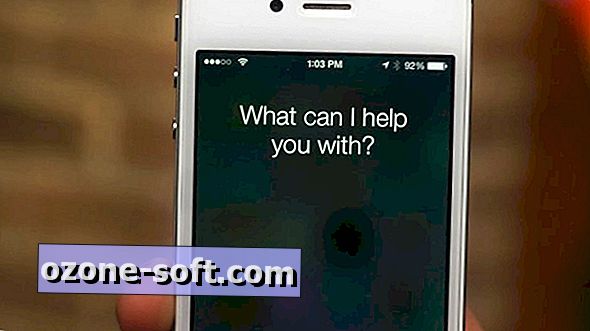


Để LạI Bình LuậN CủA BạN